Vous possédez un Raspberry Pi et vous vous interrogez sur son utilisation potentielle ? L’installation de Raspbian est une excellente option. Ce système d’exploitation, basé sur Debian Linux, est spécifiquement conçu pour les appareils Pi. Il s’agit de la solution la plus adaptée à votre matériel. Ce guide détaillé vous accompagnera à travers le processus d’installation de Raspbian sur votre Raspberry Pi. Nous aborderons également la sélection des cartes SD appropriées, les outils nécessaires pour décompresser les fichiers téléchargés, et bien d’autres aspects essentiels.
Prérequis
Raspbian est le système d’exploitation officiel dédié à tous les modèles de Raspberry Pi. Que vous possédiez un Pi 1, 2, 3 ou toute autre version intermédiaire, ce système d’exploitation est le choix optimal. Il est important de noter que toutes les cartes SD ou Micro SD ne sont pas compatibles. L’achat de cartes haute vitesse et de qualité est crucial, en particulier pour les débutants. Si vous avez des doutes, optez pour des modèles similaires à la Samsung Evo ou la PNY Turbo.
Particularités liées au système d’exploitation :
Raspbian n’est pas distribué sous forme d’image ISO, car il est destiné à fonctionner sur une mémoire flash amovible. Par conséquent, les fichiers téléchargeables sont proposés sous forme d’archives. L’extraction de ces archives nécessite des outils spécialisés.
Mac
Pour créer l’image SD Raspbian sur macOS, utilisez cet outil de décompression.
Windows
Les utilisateurs de Windows peuvent utiliser l’outil gratuit 7-zip. Il prend en charge de nombreux formats d’archives.
Linux
La plupart des environnements de bureau Linux incluent d’excellents outils d’archivage, compatibles avec divers formats. Si vous n’en avez pas, essayez Ark ou File-Roller.
Installation de Raspbian
Deux versions de Raspbian sont disponibles. Pour profiter de l’expérience complète Debian Stretch sur votre Pi, suivez ce lien de téléchargement. Si vous préférez une version plus légère et condensée, optez pour celle-ci.
Alternativement, vous pouvez utiliser votre client torrent favori pour télécharger les versions standard et lite de Raspbian, proposées par les distributeurs du système.
Compte tenu du coût de la bande passante, le téléchargement via torrent est une option à envisager.
Procédure d’installation
Il existe plusieurs façons de flasher une carte SD. L’outil USB Etcher est une option recommandée pour les trois systèmes d’exploitation. Bien qu’il soit principalement conçu pour les clés USB, il fonctionne également très bien pour les cartes SD. Téléchargez et lancez l’application.
Décompressez le fichier téléchargé de Raspbian sur votre ordinateur, puis connectez la carte SD. Cliquez sur le bouton «Sélectionner l’image» et indiquez l’emplacement du fichier .IMG de Raspbian. Ensuite, choisissez la carte SD à utiliser avec Etcher.
Enfin, cliquez sur le bouton «flash!» pour démarrer le processus. La taille de Raspbian peut rendre ce processus un peu long. Soyez patient, ne fermez pas votre ordinateur et ne retirez pas la carte SD.
Configuration de Raspbian
Le premier démarrage de Raspbian lance l’outil d’installation, qui se présente sous forme de liste numérotée avec différentes options. Quelques étapes simples suffisent pour installer le système d’exploitation. Il est recommandé aux utilisateurs novices de ne pas modifier toutes les options proposées.
Étape 1: Choisissez l’option «étendre» le système de fichiers. Cela permet au système d’exploitation d’utiliser l’intégralité de la carte SD.
Étape 2: Sélectionnez «activer le démarrage sur le bureau». C’est une option cruciale, surtout pour les nouveaux utilisateurs de Debian et de Linux.
Cette option permet à Raspbian de démarrer directement dans un environnement de bureau graphique utilisable, au lieu de s’ouvrir sur un terminal vide.
Étape 3: Une fois ces étapes importantes réalisées, l’installation de Raspbian est terminée. Sélectionnez «terminer» en bas de la liste des installateurs.
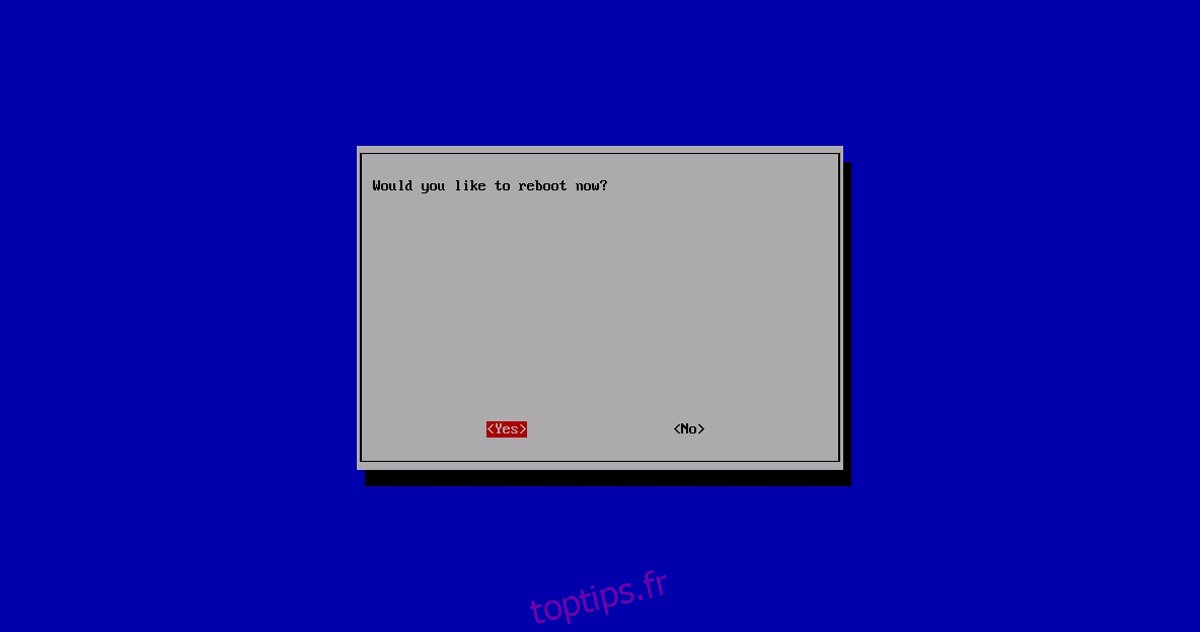
Votre Pi redémarrera automatiquement sur la nouvelle installation.
Note: Raspbian s’installe hors ligne. Il peut donc y avoir des mises à jour en attente. Installez-les en utilisant la commande de mise à jour dans le terminal de votre Pi :
sudo rpi-update
La mise à jour du système peut prendre un certain temps en fonction de la vitesse de votre appareil. Laissez la fenêtre du terminal effectuer son travail. Le processus de mise à jour sera terminé une fois que le terminal sera à nouveau utilisable. Pensez à vérifier régulièrement les mises à jour.
Conseils d’utilisation de Raspbian
Raspbian est un système d’exploitation conçu pour une plateforme amateur, mais il ne s’agit pas d’une distribution amateur. C’est en réalité une version de Debian Linux adaptée à une carte SD.
Il est conseillé de créer un compte sur le forum Raspbian et de le consulter régulièrement. Ce forum est une source d’aide précieuse pour les nouveaux utilisateurs. Vous pouvez également rejoindre leur salon IRC pour poser vos questions. Enfin, le blog Raspbian est un excellent outil pour vous tenir informé des dernières actualités, des annonces de nouvelles fonctionnalités, et bien plus encore.
Conclusion
La polyvalence de Debian est indéniable, il n’est donc pas surprenant qu’elle soit parfaitement adaptée à la famille des appareils Raspberry Pi. Si vous découvrez le monde de l’informatique de loisir, ce système d’exploitation est un excellent point de départ.